بیشتر کاربران اطلاع دارند که هنگامیکه در موتور جستجوی گوگل عبارتی را جستجو میکنند، این اطلاعات توسط گوگل گردآوری و نگاهداری میشود تا در خدمات تبلیغاتی استفاده شود. گوگل برای گردآوری اطلاعات از ابزارهای زیادی استفاده میکند، از جمله : جیمیل، نقشه گوگل، تقویم گوگل، یوتیوب، گوگل کروم و گوگل درایو. تمامی این محصولات گوگل در حال جمع آوری دادههای کاربران هستند، قابل ذکر است که ۸۳٪ درآمد شرکت Alphabet گوگل در سال ۲۰۱۸ از تبلیغات بوده است. با علم بر اینکه تمام ابزارهای گوگل اطلاعات کاربرانشان را گردآوری میکنند، با اینحال استفاده نکردن از آنها خیلی سخت است و برای همه امکان پذیر نیست. در این مقاله از وبسایت امنیت آنلاین کنشتک به راههای حفظ حریم شخصی در گوگل اشاره میکنیم که علاوه بر استفاده از ابزارهای گوگل، حداقل اطلاعات را به این سرویس بدهیم.
[box type=”tip”]چگونه اپلیکیشن فیسبوک را از گردآوری اطلاعات موقعیت و مکانتان متوقف کنید[/box]
حفظ حریم شخصی در گوگل
چگونه تمام دادههای حساب گوگلتان را دانلود کنید
از آنجاییکه گوگل قانون GDPR را اعمال میکند، کاربران میتوانند دادههایی که گوگل از آنها گردآوری میکند را روی دستگاه خودشان دانلود کنند.
برای دانلود دادههای خود قدمهای زیر را دنبال کنید :
۱- به مسیر myaccount.google.com/data-and-personalization بروید، به انتهای صفحه بیایید تا بخش Download, delete, or make a plan for your data را ببینید. سپس روی لینک Download your data کلیک کنید.
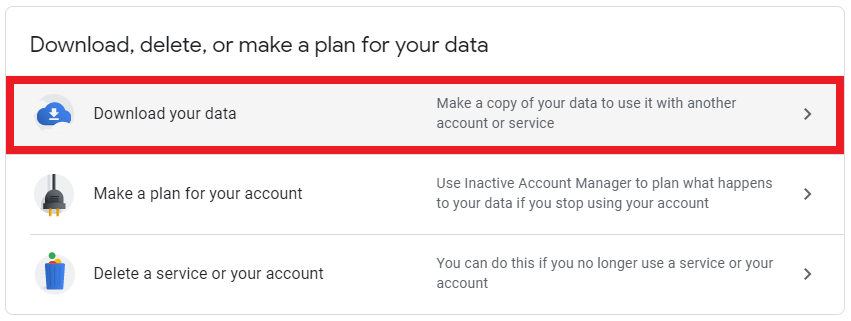
۲- سپس به بخش بعدی هدایت میشود که دادههای مورد نظرتان را انتخاب کنید، تمام موارد را انتخاب و روی Next Step کلیک کنید.
۳- در این مرحله گوگل از شما میپرسد که چگونه میخواهید دادههایتان را دریافت کنید. بعد از انتخاب چگونگی و نحوه دریافت فایل روی دکمه Create archive کلیک کنید. بر اساس حجم دادههایتان این مرحله ممکن است چندین دقیقه طول بکشد.
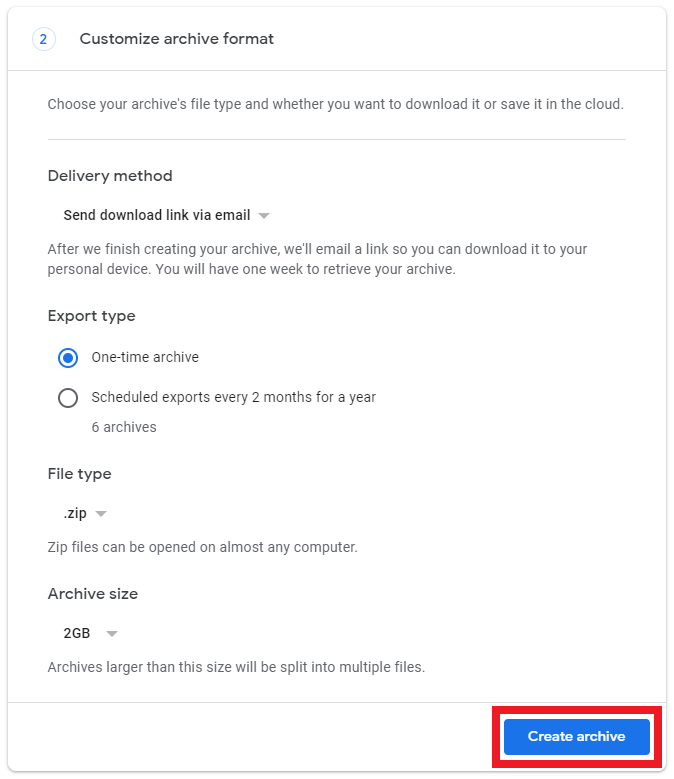
تمام دادههایی که گوگل از شما گردآوری کرده است را پاک کنید
یکی دیگر از راههای حفظ حریم شخصی در گوگل پاک کردن داده های جمع آوری شده شما توسط گوگل است. بعد از پاک کردن دادهها، گوگل دیگر به تاریخچه جستجو، تاریخچه مرور اینترنت، و داده های موقعیتتان دسترسی نخواهد داشت.
برای پاک کردن این دادهها، قدمهای زیر را دنبال کنید :
۱- به مسیر myaccount.google.com/activitycontrols بروید. در این قسمت میتوانید فعالیتهای وب و اپلیکیشن، تاریخچه موقعیت، تاریخچه جستجوی یوتیوب و غیره را پیدا کنید. بیشترین دادهها توسط Web & App Activity گردآوری میشود، زیر همین بخش روی دکمه Manage Activity کلیک کنید.
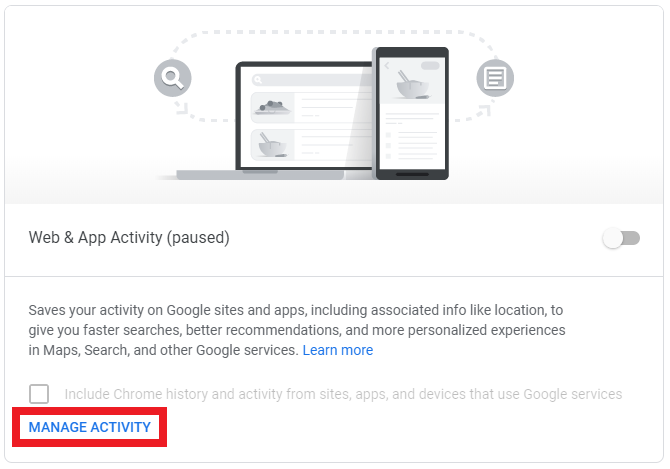
۲- برای پاک کردن دادههایتان روی علامت سه نقطه روی هم کلیک کنید.

۳- روی Delete activity by کلیک کنید. این کلیک گزینههایی را پیش روی شما خواهد گذاشت، شامل Delete by date. برای پاک کردن تمام دادههایتان به انتهای تاریخهای مشخص شده اسکرول و All time را انتخاب کنید.
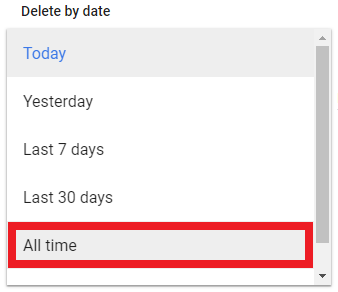
۴- روی Delete کلیک کنید.
[box type=”tip”] مقاله مرتبط : حتی با غیرفعال کردن Location History ، گوگل کاربران اندروید و آیفون را ردیابی میکند [/box]
به گوگل بگویید دادههای شما را دیگر گردآوری نکند
برای حفظ حریم شخصی در گوگل باید جمع آوری دادههایتان توسط گوگل را متوقف کنید. برای متوقف کردن گوگل از گردآوری دادههایتان قدمهای زیر را دنبال کنید:
۱- به صفحه myaccount.google.com/activitycontrols برگردید. کنار بخش Web & App Activity یک کلید میبنید. اگر این کلید آبی باشد یعنی فعال است و گوگل داده های شما را گردآوری ميکند.
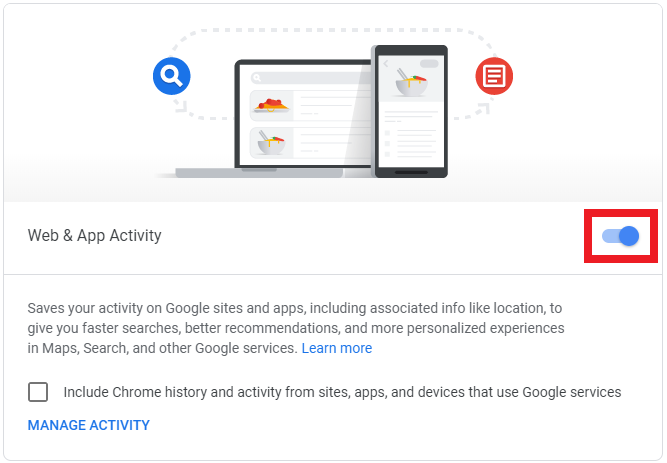
۲- برای متوقف کردن گوگل، کافی است دکمه را غیرفعال کنید. سپس پنجره جدیدی باز میشود و شما را از کارکرد متفاوت سرویسهای گوگل بعد از متوقف کردن گردآوری دادهها آگاه میکند،کافی است دکمه Pause را کلیک کنید.
۳- همین روال را برای Location History, Device Information, و Voice & Audio Activity و … انجام دهید.
چگونه تبلیغات سفارشی شده را متوقف کنید
گوگل با استفاده از دادههای گردآوری شده کاربران سرویسهایش، تبلیغات هدفمند ایجاد و ارسال میکند. کاربران گوگل میتوانند گزینه ad personalization را غیرفعال کنند تا ارتباط بین تبلیغات و اطلاعاتی که گوگل از آنها گردآوری کرده است را قطع کنند.
برای متوقف کردن تبلیغات سفارشی شده، قدمهای زیر را دنبال کنید :
۱- به مسیر adssettings.google.com بروید.
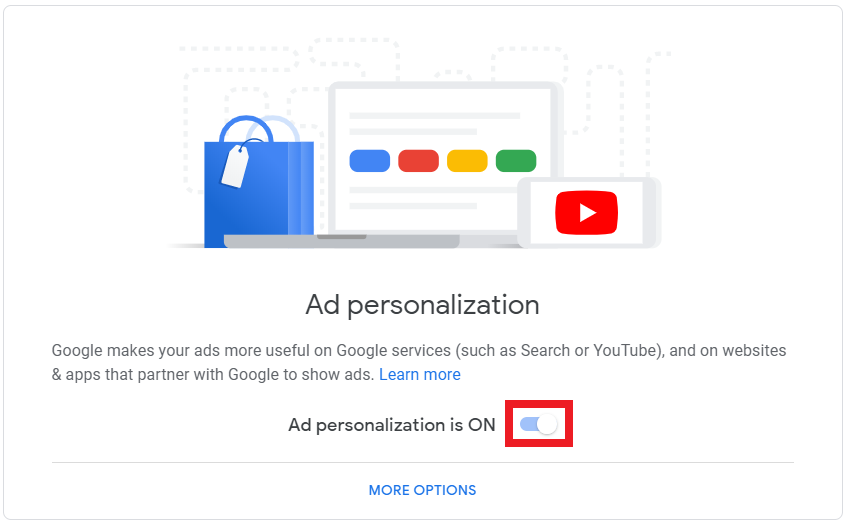
۲- اکنون کلید Ad personalization را غیرفعال کنید. بدین صورت عبارت Ad personalization is OFF را خواهید دید.
همگام سازی کروم روی دستگاهتان را غیرفعال کنید
کروم یکی از سرویسها مهم در گردآوری اطلاعات و دادهای کاربران در گوگل است. اگر گزینه Chrome Sync فعال باشد و در حسابتان وارد شده باشید، کروم میتواند تاریخچه مرورگر، بوکمارکها، رمزعبورهای ذخیره شده و غیره شما را روی سرورهایش ذخیره کند. برای توقف همگام سازی کروم قدمهای زیر را دنبال کنید :
۱- روی منوی مرورگر کروم (علامت سه نقطه روی هم در بالا سمت راست مرورگر) و سپس گزینه Settings کلیک کنید.
۲- در پنجره باز شده، به پایین صفحه اسکرول کنید و روی گزینه Advanced کلیک کنید. سپس گزینه Privacy and Security را خواهید دید، روی آن کلیک کنید.
۳- دکمه Allow Chrome sign-in را غیرفعال کنید.
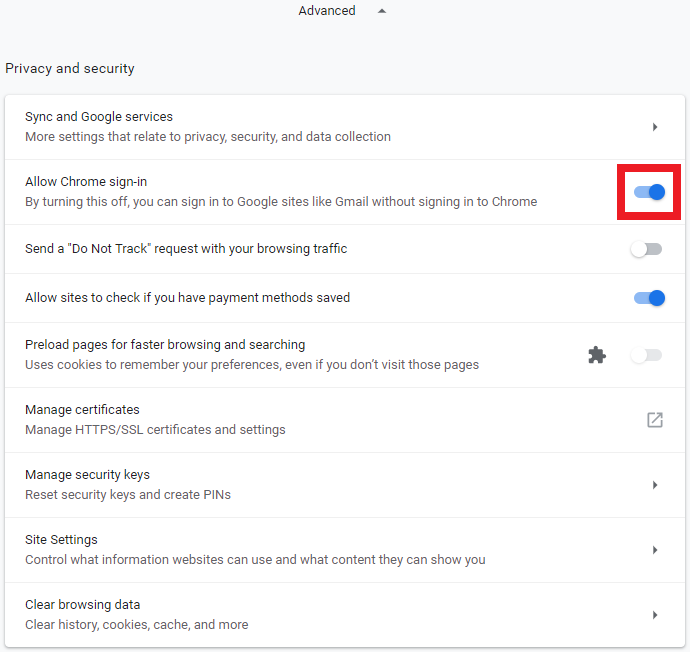
درانتها یادآور میشویم که برای حفظ امنیت و حریم شخصی آنلاین میتوانید از ابزارهایی که به حریم شخصی کاربران اهمیت میدهند مانند موتور جستجوی DUCKDUCKGO استفاده کنید. پیشنهاد میکنیم از مقاله « موتور جستجو هایی که به حریم خصوصی شما احترام میگذارند » بازدید کنید. همچنین ميتوانید از مرورگرهایی مانند Firefox و Brave به جای Chrome استفاده کنید.
[box type=”tip”]چک لیست امنیت اینترنت – در اینترنت امن بمانید[/box]


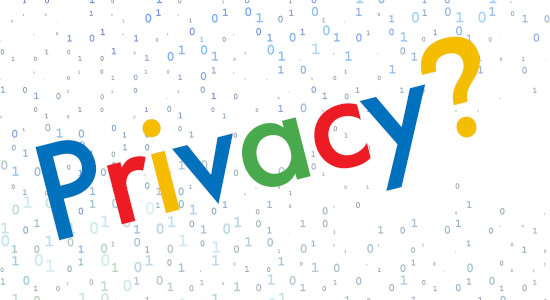


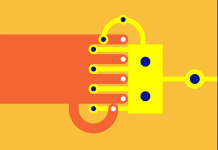




[…] جستجوها به حریم شخصی کاربر اهمیت میدهند. در مقاله « حفظ حریم شخصی در گوگل » خواندیم که تمام سرویسهای گوگل در حال گردآوری […]